Telegram có một tính năng rất thú vị đó là ẩn nội dung tin nhắn đã gửi thông qua tùy chọn thẻ Spoiler. Khi đó nội dung tin nhắn bạn chọn sẽ được ẩn đi hoàn toàn, hoặc một phần tùy do người dùng thiết lập. Đây cũng là một cách thú vị khi bạn muốn tránh tiết lộ nội dung hay những thông tin hấp dẫn của một chương trình hay bộ phim nào đó trong nhóm Telegram để người khác được biết. Bài viết dưới đây sẽ hướng dẫn bạn ẩn nội dung tin nhắn trên Telegram.
Hướng dẫn ẩn nội dung tin nhắn trên Telegram
Bước 1:
Đầu tiên bạn nhập nội dung tin nhắn Telegram muốn gửi vào khung như bình thường. Sau đó bạn nhấn đúp vào dòng tin nhắn đó, rồi bôi đen phần tin nhắn muốn ẩn hoặc toàn bộ tin nhắn nếu muốn.
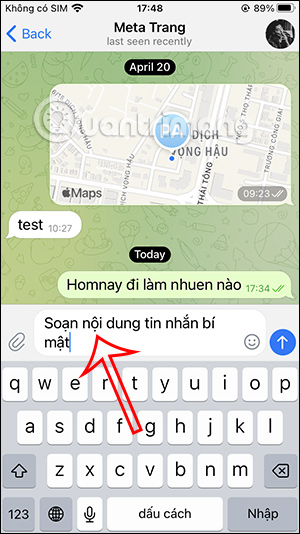
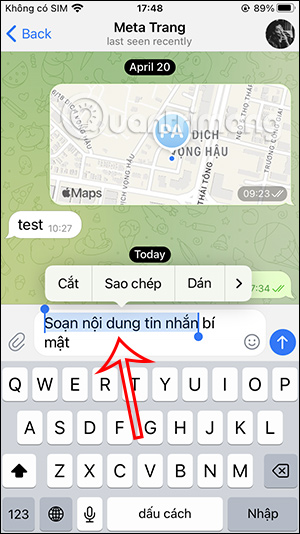
Bước 2:
Nhấn tiếp vào biểu tượng mũi tên hướng sang phải rồi chọn thẻ Format. Tiếp đến, bạn nhấn tiếp tục vào mũi tên hướng sang phải để đi tới cuối danh sách định dạng tin nhắn rồi rồi nhấn vào tùy chọn Spoiler để ẩn nội dung tin nhắn Telegram đã chọn.
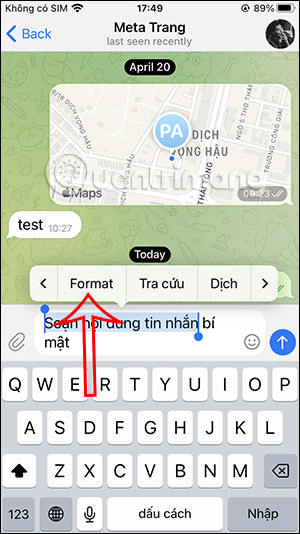
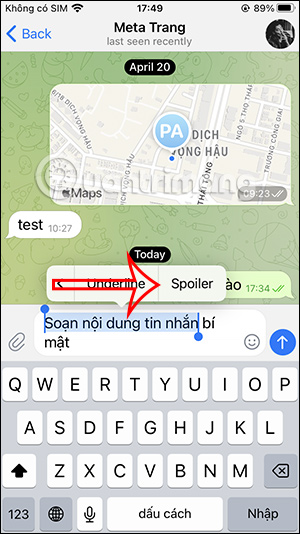
Bước 3:
Sau đó chúng ta tiến hành gửi tin nhắn Telegram như bình thường.
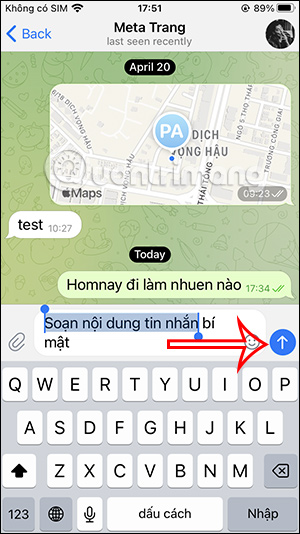
Kết quả tin nhắn Telegram đã được ẩn đi như hình dưới đây. Khi nhắn tin trong nhóm Telegram, nếu các thành viên thấy tin nhắn hiển thị như dưới thì họ sẽ biết nội dung này đã được ẩn đi và có yếu tố spoil.

Đối phương cũng sẽ nhìn thấy tin nhắn bị ẩn đi và họ phải nhấn vào dòng tin nhắn để hiển thị nếu muốn đọc. Nếu thoát đoạn hội thoại này thì tin nhắn sẽ lại được ẩn đi.

Tin nhắn Telegram ẩn đi khi hiển thị trên máy tính sẽ như hình dưới đây và cũng chỉ cần click chuột vào để đọc nội dung.

 Công nghệ
Công nghệ  AI
AI  Windows
Windows  iPhone
iPhone  Android
Android  Học IT
Học IT  Download
Download  Tiện ích
Tiện ích  Khoa học
Khoa học  Game
Game  Làng CN
Làng CN  Ứng dụng
Ứng dụng 


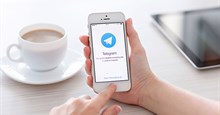
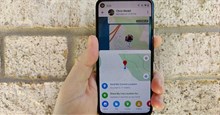
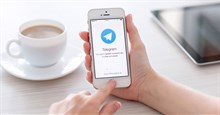


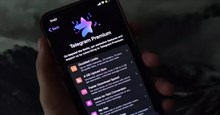










 Linux
Linux  Đồng hồ thông minh
Đồng hồ thông minh  macOS
macOS  Chụp ảnh - Quay phim
Chụp ảnh - Quay phim  Thủ thuật SEO
Thủ thuật SEO  Phần cứng
Phần cứng  Kiến thức cơ bản
Kiến thức cơ bản  Lập trình
Lập trình  Dịch vụ công trực tuyến
Dịch vụ công trực tuyến  Dịch vụ nhà mạng
Dịch vụ nhà mạng  Quiz công nghệ
Quiz công nghệ  Microsoft Word 2016
Microsoft Word 2016  Microsoft Word 2013
Microsoft Word 2013  Microsoft Word 2007
Microsoft Word 2007  Microsoft Excel 2019
Microsoft Excel 2019  Microsoft Excel 2016
Microsoft Excel 2016  Microsoft PowerPoint 2019
Microsoft PowerPoint 2019  Google Sheets
Google Sheets  Học Photoshop
Học Photoshop  Lập trình Scratch
Lập trình Scratch  Bootstrap
Bootstrap  Năng suất
Năng suất  Game - Trò chơi
Game - Trò chơi  Hệ thống
Hệ thống  Thiết kế & Đồ họa
Thiết kế & Đồ họa  Internet
Internet  Bảo mật, Antivirus
Bảo mật, Antivirus  Doanh nghiệp
Doanh nghiệp  Ảnh & Video
Ảnh & Video  Giải trí & Âm nhạc
Giải trí & Âm nhạc  Mạng xã hội
Mạng xã hội  Lập trình
Lập trình  Giáo dục - Học tập
Giáo dục - Học tập  Lối sống
Lối sống  Tài chính & Mua sắm
Tài chính & Mua sắm  AI Trí tuệ nhân tạo
AI Trí tuệ nhân tạo  ChatGPT
ChatGPT  Gemini
Gemini  Điện máy
Điện máy  Tivi
Tivi  Tủ lạnh
Tủ lạnh  Điều hòa
Điều hòa  Máy giặt
Máy giặt  Cuộc sống
Cuộc sống  TOP
TOP  Kỹ năng
Kỹ năng  Món ngon mỗi ngày
Món ngon mỗi ngày  Nuôi dạy con
Nuôi dạy con  Mẹo vặt
Mẹo vặt  Phim ảnh, Truyện
Phim ảnh, Truyện  Làm đẹp
Làm đẹp  DIY - Handmade
DIY - Handmade  Du lịch
Du lịch  Quà tặng
Quà tặng  Giải trí
Giải trí  Là gì?
Là gì?  Nhà đẹp
Nhà đẹp  Giáng sinh - Noel
Giáng sinh - Noel  Hướng dẫn
Hướng dẫn  Ô tô, Xe máy
Ô tô, Xe máy  Tấn công mạng
Tấn công mạng  Chuyện công nghệ
Chuyện công nghệ  Công nghệ mới
Công nghệ mới  Trí tuệ Thiên tài
Trí tuệ Thiên tài